Kako popraviti PS5 kontroler neće se povezati ili sinkronizirati
Miscelanea / / August 04, 2021
Reklame
U ovom vodiču pokazat ćemo vam kako riješiti probleme s povezivanjem i sinkronizacijom PS5 kontrolera. Najnovija Sonyjeva ponuda konzola krajnjem korisniku može puno ponuditi. Ne samo da ste mogli igrati svoje omiljene igre igrajte igre na 120 fps, ali mogli biste čak snimite svoj gameplay i podijelite ga sa svojim prijateljima. U skladu s istim linijama, 4K zaslon, tehnologija Ray Tracing i SSD od 825 GB čine je jednom od najsnažnijih konzola do sada. Međutim, čini se da njegov kontroler prolazi kroz grube vrste.
Mnogi korisnici imaju izrazio njihovu zabrinutost o činjenici da nisu u mogućnosti povezati svoj kontroler s konzolom. Razloga za spomenutu pogrešku moglo bi biti podosta. Za početak bi se to moglo pripisati problemima s Bluetooth vezom kontrolera. Isto tako, problemi s USB-C kabelom ili USB priključcima također bi mogli uzrokovati ovu pogrešku. U skladu s tim, krivnja mogu biti i problemi s postavkama kontrolera ili starim softverom sustava. U tom smislu, ovaj vodič će navesti sve vjerojatne metode za ispravljanje ovih problema, što će zauzvrat riješiti probleme s povezivanjem i sinkronizacijom PS5 kontrolera. Slijedite.
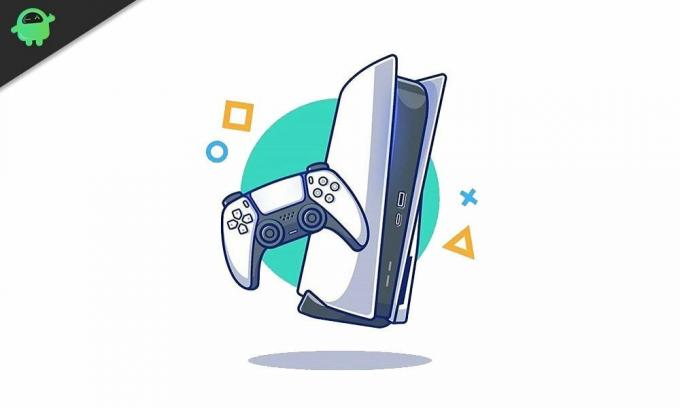
Sadržaj stranice
-
1 Kako popraviti da se PS5 kontroler neće povezati ili sinkronizirati
- 1.1 Popravak 1: Pokušajte ponovo sa sinkronizacijom
- 1.2 Popravak 2: Upotrijebite drugi USB kabel
- 1.3 Popravak 3: Očistite USB priključke
- 1.4 Popravak 4: Odspojite druge uređaje
- 1.5 Popravak 5: Provjerite Bluetooth vezu
- 1.6 Popravak 6: Ponovo pokrenite PS5
- 1.7 Popravak 7: Ažurirajte firmver za PS5
- 1.8 Popravak 8: Resetirajte kontroler
- 1.9 Popravak 9: Obratite se Sonyjevoj hardverskoj podršci
Kako popraviti da se PS5 kontroler neće povezati ili sinkronizirati
Ne postoji univerzalno rješenje za ovaj problem. Možda ćete morati isprobati sve gore spomenute zaobilazne korake dok ne uspijete postići uspjeh. Dakle, uz to, krenimo s tutorialom.
Reklame
Popravak 1: Pokušajte ponovo sa sinkronizacijom

Pa, prije nego što krenete s naprednim popravcima, trebali biste još jednom pokušati upariti. Korisnici su često imali drugu sreću. Uključite konzolu i na nju spojite Dual Shock Controller putem USB kabela. Ako je vaš upravljač isključen, pritisnite gumb PS koji se nalazi na njegovoj prednjoj strani da biste ga uključili. Nakon što indikator zatrepće, možete ukloniti USB kabel da biste ga koristili bežično. Pogledajte popravlja li probleme s povezivanjem i sinkronizacijom PS5 kontrolera.
Popravak 2: Upotrijebite drugi USB kabel
U nekim slučajevima problem može biti USB kabel tipa C koji koristite. Prvo, trebali biste koristiti samo kabel koji ste dobili uz konzolu. Ako već koristite službeni kabel, pokušajte spojiti drugi uređaj pomoću njega. Ako drugi uređaj također ne uspije uspostaviti vezu, možda ćete se morati domoći novog USB kabela da biste riješili probleme s povezivanjem i sinkronizacijom PS5 kontrolera.
Popravak 3: Očistite USB priključke
Provjerite je li USB dobro povezan s oba porta. U skladu s istim linijama, također provjerite da li su otvori bez prašine i krhotina te drugih sitnih čestica.
Popravak 4: Odspojite druge uređaje
Postoje dva različita pristupa istom. Prvo provjerite je li na upravljač priključena bilo koja druga oprema ili hardver (poput slušalica ili slušalica). Isto tako, trebali biste još jednom provjeriti da kontroler nije povezan s bilo kojim drugim uređajem putem Bluetootha. Da biste bili na sigurnijoj strani, uklonite upravljač s popisa povezanih uređaja na računalu ili drugim konzolama. Pogledajte je li u stanju riješiti probleme s povezivanjem i sinkronizacijom PS5 kontrolera.
Reklame
Popravak 5: Provjerite Bluetooth vezu
Govoreći o bežičnoj vezi, trebali biste biti sigurni da Bluetooth vezu ne prekidaju neki tvrdi predmet ili materijali. Vaš kontroler i PS5 trebali bi moći komunicirati bez ikakvih prekida između.
Popravak 6: Ponovo pokrenite PS5

Poznato i kao soft reset, ponovno pokretanje konzole pružit će vašoj konzoli novo okruženje za rad. Time ćete obrisati i privremene podatke. Dakle, pritisnite i držite tipku za uključivanje / isključivanje na PS5 dok se ne isključi. Sada pričekajte minutu ili dvije, a zatim ponovno pritisnite gumb za uključivanje / isključivanje na konzoli. Kad se pokrene, provjerite je li riješio probleme s povezivanjem i sinkronizacijom PS5 kontrolera.
Popravak 7: Ažurirajte firmver za PS5
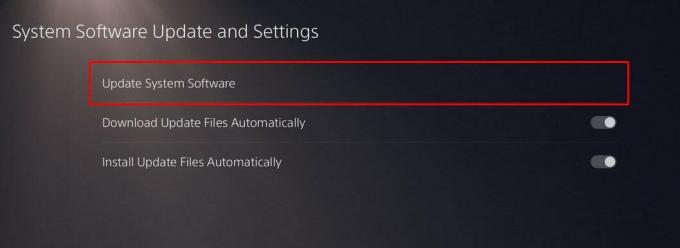
Reklame
ako imate rezervnu konzolu, pokušajte je ažurirati na najnoviju verziju. Može se dogoditi da kvar u vezi bude programska pogreška, a instalacija najnovije verzije može ispraviti problem. Dakle, uzmite svoj drugi kontroler i idite na Postavke > Sustav > Sustavni softver > Ažuriranje i postavke softvera sustava > Ažurirajte softver sustava. Pričekajte da postupak završi i nakon što završite, provjerite jesu li problemi s povezivanjem i sinkronizacijom PS5 kontrolera riješeni ili ne.
Popravak 8: Resetirajte kontroler

Ako niti jedna od gore navedenih metoda nije uspjela dati povoljne rezultate, trebali biste razmotriti tvorničko resetiranje konzole. Za to uklonite kontroler s konzole. Sada na stražnjoj strani konzole trebali biste vidjeti malu rupu. Upotrijebite iglu i umetnite je u tu rupu tako da se tipka pritisne. Držite pritisnuto oko 5-6 sekundi. Nakon završetka, ponovo sinkronizirajte upravljač s konzolom pomoću gumba PS (kao što je spomenuto u prvom popravku).
Popravak 9: Obratite se Sonyjevoj hardverskoj podršci
Ako ste dosegli ovu fazu, nažalost problem je možda povezan s hardverom. U tom biste slučaju trebali stupiti u kontakt s Sonyjev tim za podršku i krečiti daljnji tijek akcije.
Ovim zaključujemo vodič o tome kako riješiti probleme s povezivanjem i sinkronizacijom PS5 kontrolera. Za isto smo podijelili devet različitih metoda. Obavijestite nas u komentarima koji je razrađen u vašem slučaju. Isto tako, evo nekoliko iPhone Savjeti i trikovi, Savjeti i trikovi za računala, i Android savjeti i trikovi koji zaslužuju i vašu pažnju.
Oglasi Vlasnici Nintendo Switch-a mogu registrirati prijatelje na svojoj konzoli komutatora. Baš je kako dodajete...
Reklame PS5 i Xbox Series X, dvije najočekivanije konzole ove generacije, napokon imaju izdanje...
Oglasi Nedavno je Microsoft predstavio Xbox Game Pass za računalo, koji igrači mogu kupiti pojedinačno ili kao…



